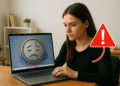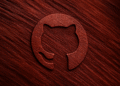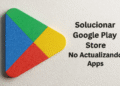Windows 11 が勝手にシャットダウンする問題を解決する方法: 9 つの簡単なコツ 💻✨
Windows 11 ユーザーは 1 人だけではなく、多数おり、PC が突然スリープ モードに入ると報告しています。問題は、Windows 11 がアイドル状態のときにスリープ モードにならないことです。ただし、ユーザーがアクティブに使用している場合でもオフになります。 🖥️💤
あなたが ウィンドウズ 11 で PC がランダムにシャットダウンする場合は、このガイドを読み続けてください。以下では、PC のクラッシュを防ぐのに役立つ簡単な方法をいくつか紹介します。 ウィンドウズ11 理由もなくスリープモードに入る。さあ始めましょう! 🚀
1. Windows 11を更新する

先ほども述べたように、 ウィンドウズ11 まだ新しいため、適切な使用を妨げるバグがある可能性があります。 ❌🛠️
バグにより Windows 11 が強制的にスリープ モードになる可能性がある。これらのバグを修正できます オペレーティングシステムの更新。 📲
さらに、常に最新のオペレーティングシステムを使用することをお勧めします。これにより、エラーがなくなり、 セキュリティアップデート 不可欠。 🔒
インストール Windows 11 の保留中の更新 とても簡単です。設定に移動して Windowsアップデート > アップデートを確認します。 ウィンドウズ11 利用可能なアップデートを自動的にスキャンしてインストールします。 ✅
2. 電源プラン設定を変更する
ディスプレイとスリープの設定が正しくないことは、Windows 11 が自動的にスリープ モードになる主な理由の 1 つです。次の手順に従って簡単に修正できます。 ✨
1. ボタンをクリックします Windows 11を起動し、 構成.

2. Windows 11 セットアップ、タブに切り替えます システム.

3. 右側の 餌やり.

4.電源画面を開いて拡大しました スクリーンとサスペンション.

5. 次に、「接続時にディスプレイをオフにする時間」と「接続時にデバイスをスリープ状態にする時間」のドロップダウンメニューで、 一度もない.

3. Windows 11で電源のトラブルシューティングを実行する
PCの問題点 ウィンドウズ11 自動的にスリープ モードになったり、その他の電源オプション関連の問題が発生したりした場合は、電源のトラブルシューティング ツールを実行すると簡単に解決できます。これは、 ウィンドウズ11。 🔧
1. まず、Windows 11のスタートボタンをクリックして、 構成.

2. 左側の システム.

3. 右側で、 解決する 問題.

4. 次に、トラブルシューティング画面で、 その他 問題解決者.

5. 「その他のトラブルシューティング」の下にあるボタンをクリックします。 実行する 隣の できる.

4. グラフィックドライバーを更新する
グラフィック ドライバーは電源オプションに直接関係ありませんが、更新すると役立つ場合があります。お茶 Windowsで古いグラフィックドライバーを更新する方法を紹介します 11. 🎮
1. まず、 Windowsで検索し、管理者と入力 デバイスの.

2.デバイスマネージャーでメニューを展開します ディスプレイアダプタ.

3. 作る グラフィックアダプタを右クリックして選択 ドライバーを更新する.

4. 表示されるプロンプトで、 ドライバーを自動的に検索.

5. Windows 11でスクリーンセーバーの設定を変更する
多くの Microsoft フォーラムの Windows 11 ユーザー PC がランダムにスリープ モードになる問題を解決したと主張しています。問題が解決したかどうかを確認するには、以下を試してください。 Windows のスクリーンセーバー設定を変更する 11. ここで何をすべきかを説明します。 🖼️🚫
1. まずデスクトップを右クリックして パーソナライズ.

2. パーソナライゼーション設定で、 スクリーンプロテクター.
3. スクリーンセーバーの設定が開きますので、スクリーンセーバーのドロップダウンメニューをクリックして選択します。 なし.

4. 変更を加えたら、「適用」ボタンをクリックし、 わかりました.
6. Windows 11で休止状態を無効にする
休止状態により、ユーザーは作業を少し中断することができます。基本的に、PC をスリープ モードにしますが、復帰するとすべての作業が自動的に復元されます。 ⏳
これは電源オプションの1つなので、無効にして確認することができます。 Windows PCの問題を修正 11 はランダムにスリープ モードに入ります。ここでは次のことを行う必要があります。
1.私は コントロールパネル PCでクリック 電源オプション.

2. をクリックして リンク プラン設定を変更する あなたの隣で 電源オプションのアクティブプラン.

3. 次の画面で、 詳細設定を変更する エネルギーの.

4. 詳細な電源設定で、オプションを見つけて展開します。 休止状態.
5. 次に、「設定(分)」をクリックし、 一度もない。設定する必要があります 一度もない 両方のオプション: バッテリーありと電源に接続。 🔌

7. Windowsレジストリからスリープモードがアクティブにならないようにする
この方法では、レジストリにいくつかの変更を加えます。 問題を解決するWindows Windows 11 がランダムにスリープ状態になります。やるべきことは次のとおりです。 🗂️
1. Windows 11 検索をクリックし、「レジストリ」と入力します。次にアプリを開きました レジストリエディター リストから。

2. レジストリエディターが開いたら、 次のルートへ進む:
コンピューター\HKEY_LOCAL_MACHINE\SYSTEM\CurrentControlSet\Control\Power\PowerSettings\238c9fa8-0aad-41ed-83f4-97be242c8f20\7bc4a2f9-d8fc-4469-b07b-33eb785aaca0

3. 右側で、REG_DWORDキーを見つけてダブルクリックします。 属性.

4. その後、現場で 貴重なデータ、 入力 2 そしてボタンをクリックしてください わかりました.

5. 変更を加えたら、レジストリ エディターを閉じて、Windows 11 PC を再起動します。🔄
8. Windows 11を再起動します
どれもうまくいかなかった場合は、PCをリセットしてください。 ウィンドウズ11。 PCを工場出荷時の設定にリセットするのは 解決 いくつかの問題に対する決定的な答えです。これまで何も効果がなかった場合は、PCを再起動してみてください。 ウィンドウズ11。ここで何をすべきかを説明します。 🔄📅
1. アプリを開く 構成 あなたの中で コンピューター Windows 11で。

2. 設定アプリが開いたら、 タブに切り替える Windowsアップデート.

3. 右側で下にスクロールしてクリックします 詳細オプション.

4. 次に、下へスクロールして「追加オプション」をクリックし、 回復.

5. 回復オプションで、 PCを再起動.

6. 表示されるプロンプトで、 ファイルを保管しておいてください.

7. 次のプロンプトで、 ローカル再インストール.

9. ハードウェアの故障を確認する
Windows 11 PC がランダムにスリープ モードに入り続ける場合は、問題が発生している可能性があります。 ハードウェアの問題 デバイス上で。の欠陥 電源、グラフィック カード ポートなどが、通常、PC がスリープ モードになる主な原因です。 ⚙️
電源装置が熱くなったり動作を停止したりすると、コンピューターは自動的にシャットダウンします。グラフィックカードについても同様です。お使いのPCに 統合グラフィックカード 専用グラフィックカードが過熱すると、専用グラフィックカードと同様に、損傷を防ぐために自動的にシャットダウンします。
このプロセスにより、 省電力モードのコンピュータ または停止。したがって、 ハードウェア。最も良い方法は、PC を技術者に持ち込んで点検してもらうことです。電源を確認してください(SMPS)。 🔍
参照: ベストな方法 Windows 11 ドライバーを更新する.
これらに従ってください PCの問題を解決する簡単な手順 Windows 11 がランダムにスリープ状態になります。解決にさらにサポートが必要な場合は Windows のスリープ モードの問題 11、コメントで教えてください。 🤔 また、この記事が役に立った場合は、友達と共有してください。 📤